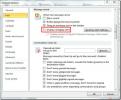Outlook 2010: Notifica avviso posta dal mittente specificato
indubbiamente Notifica avviso posta desktop è una grande funzionalità di Outlook 2010, ma a volte capita che non vuoi essere ronzato ogni volta a la nuova e-mail arriva nella Posta in arrivo e deve essere notificata solo quando si riceve una e-mail da specifica persone. Quindi, se sei stato alla ricerca di un modo per avvisarti solo su e-mail specifiche, allora questo post può aiutare.
Avviare Outlook 2010, sul File fare clic sul menu Opzioni, e vai al posta opzione nella colonna di sinistra, sotto il Messaggio di arrivo sezione. Deseleziona Visualizza un avviso sul desktop. Ciò disabiliterà tutte le notifiche e-mail di avviso sul desktop. Clic ok continuare.

Passa a Casa scheda, selezionare la posta dal mittente specifico su cui si desidera ricevere una notifica di avviso di posta attiva e da Regola pulsante a discesa, fare clic su Crea regola.
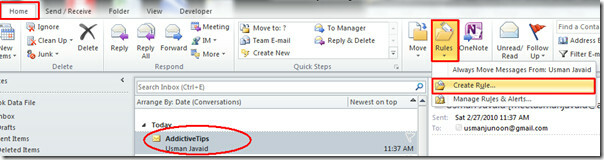
Raggiungerai Crea regola finestra di dialogo, fare clic su Opzioni avanzate.

A partire dal Procedura guidata regole, abilitare la casella di controllo del mittente specifica in cui si desidera attivare la notifica di avviso sul desktop e fare clic su
Il prossimo.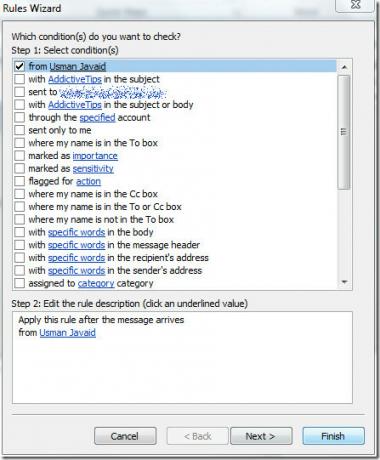
Sotto Passo 1, scorrere l'elenco e abilitare visualizzare un avviso sul desktop opzione. Sotto Passo 2, puoi vedere la descrizione della regola come mostrato nello screenshot qui sotto. Fai clic su Fine per terminare la procedura guidata. Puoi anche associare un sacco di azioni diverse, con la posta del mittente selezionata.

Una volta applicata la regola, vedrai solo la notifica desktop dal mittente selezionato, in questo modo tu può impedire a Outlook di disturbarti con avvisi di posta frivoli e avvisare solo per quelli importanti.

Puoi anche controllare i post dalle serie di notifiche di Outlook 2010:
- Notifica via e-mail con allegato
- Avviso di notifica sull'account IMAP
Ricerca
Messaggi Recenti
Outlook 2010: Notifica avviso posta dal mittente specificato
indubbiamente Notifica avviso posta desktop è una grande funzionali...
Avviso di notifica IMAP di Outlook 2010
Sebbene Outlook 2010 offra molti strumenti e funzionalità per gesti...
Come selezionare solo celle visibili in Excel
Excel ti consente di nascondere colonne e righe. Questo è un ottimo...